De fleste av oss setter stor pris på den fantastiske lydopplevelsen vi får med AirPods. Men tenk deg hvor mye bedre det kan bli når du deler denne opplevelsen med andre! Enten de bruker AirPods, Beats eller andre Bluetooth- eller kablede hodetelefoner.
Dessverre har ikke macOS en innebygd funksjon for å dele lyd til to sett med hodetelefoner samtidig. Men fortvil ikke! Det finnes en enkel løsning for å nyte den samme lyden på flere hodetelefoner.
La oss vise deg hvordan du kan koble to par AirPods til din Mac og skape en felles, trådløs lydopplevelse.
Kan du koble to sett med AirPods til en Mac?
De nyeste macOS-versjonene, som macOS Ventura og macOS Sonoma, mangler den smarte «Del lyd»-funksjonen fra iOS, som lar deg enkelt dele lyd fra en iPhone til to sett med AirPods.

For å koble to sett med AirPods til en Mac, benytter vi oss av et innebygd verktøy som heter «Lyd-MIDI-oppsett». Dette lar deg sende lyd til flere høyttalere og hodetelefoner samtidig.
I motsetning til «Del lyd» på iPhone, som er begrenset til AirPods eller utvalgte Beats-hodetelefoner, fungerer Lyd-MIDI-oppsett med alle typer lydenheter – både trådløse via Bluetooth og kablede – ifølge veiledningen på Apples nettside.
Slik kobler du to AirPods til Mac-en din
For å dele lyd fra en MacBook eller stasjonær Mac med en venn, lager vi en virtuell lydenhet i Lyd-MIDI-oppsett. Lyden fra begge settene med AirPods rutes til denne enheten, som vi deretter velger i systemets volummeny.
Følg disse stegene for å lage en virtuell lydenhet for flere utganger:
- Par begge AirPods med Mac-en din. Hvis du ikke har AirPods, kan du bruke andre Bluetooth-hodetelefoner.
- Åpne et nytt Finder-vindu, klikk på «Programmer» i sidefeltet, og åpne «Verktøy»-mappen.
- Dobbeltklikk på «Lyd-MIDI-oppsett» i Verktøy-mappen for å åpne den. Du kan også bruke Spotlight-søk på Mac-en.
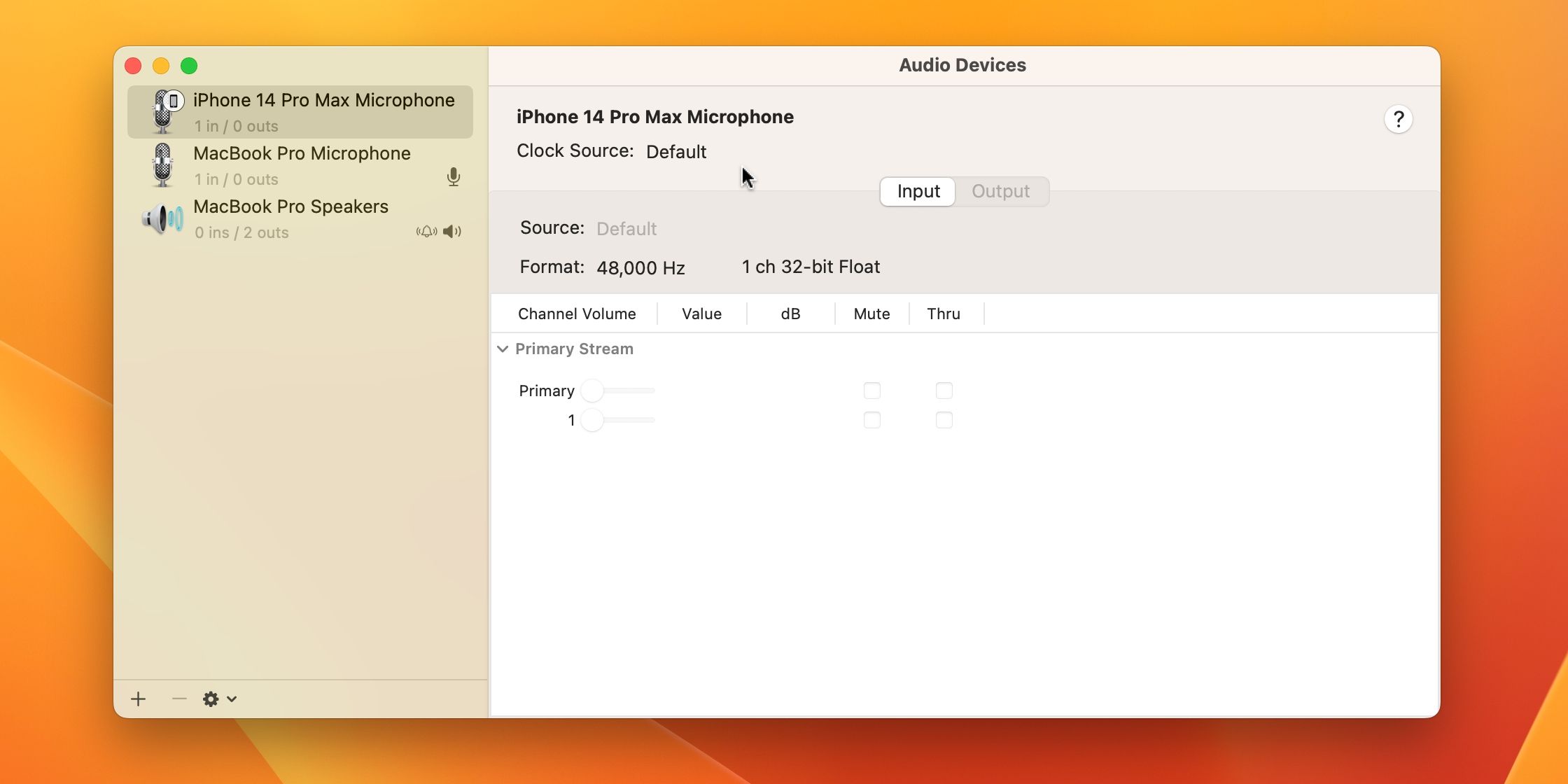
- Klikk på pluss-knappen (+) nederst til venstre i vinduet og velg «Opprett enhet med flere utganger» fra hurtigmenyen.
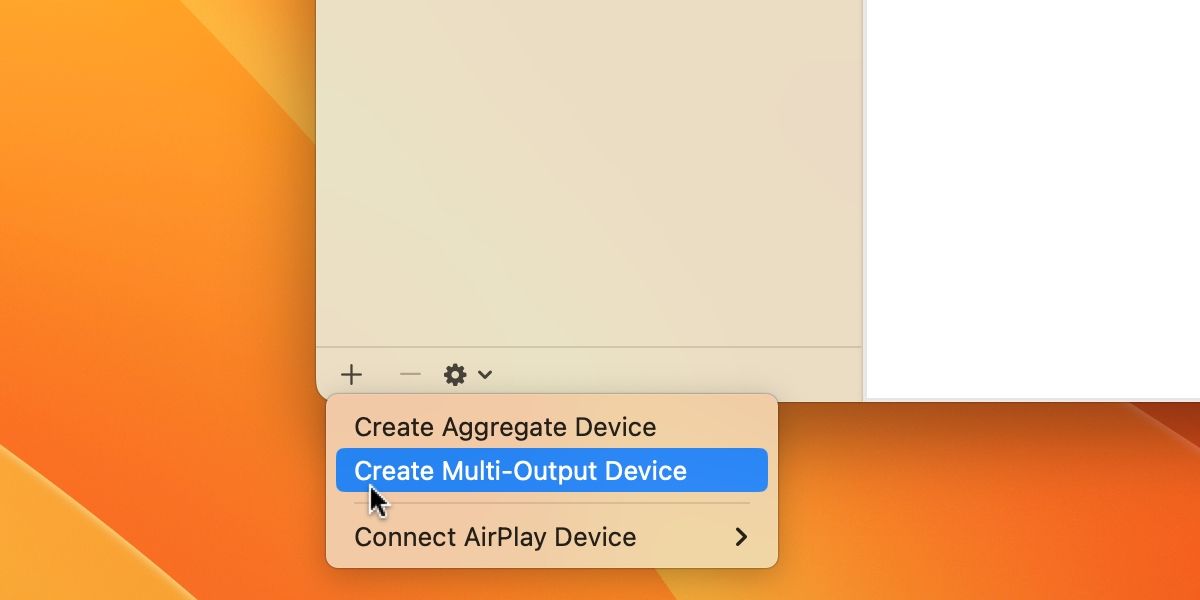
- Til høyre krysser du av i boksene ved siden av de to settene med AirPods eller andre hodetelefoner du vil bruke.
- Velg den nye enheten med flere utganger i listen til venstre, klikk for å gi den et nytt navn, og trykk «Enter». Gi den gjerne et beskrivende navn som «Delte hodetelefoner».
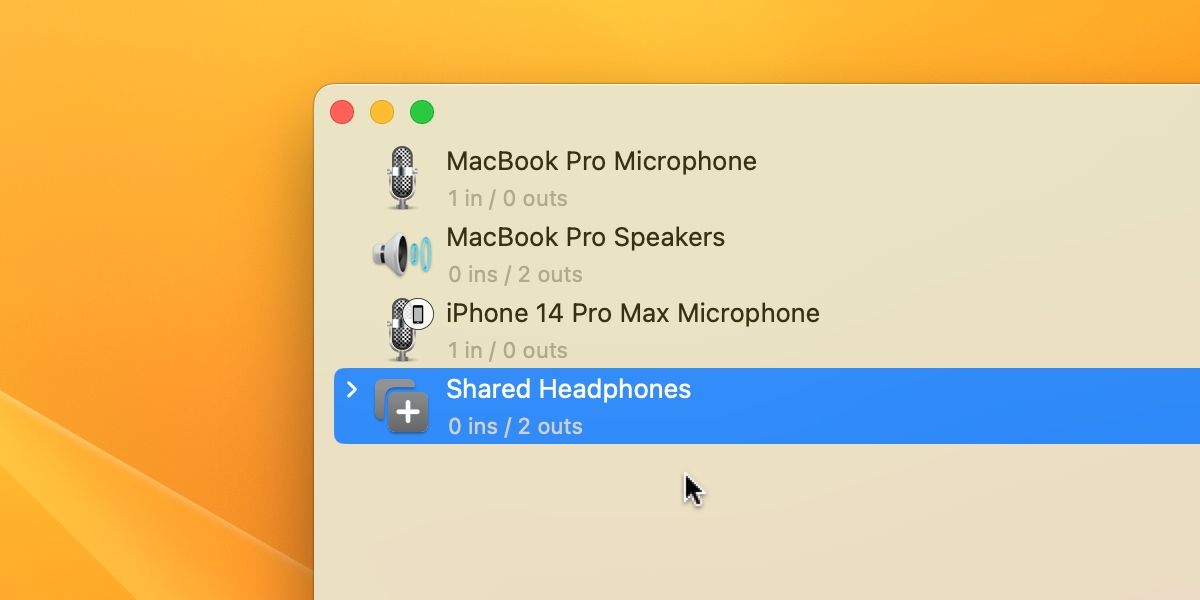
- Høyreklikk (eller Ctrl-klikk) på den virtuelle lydenheten, og velg «Bruk denne enheten til lydutgang».
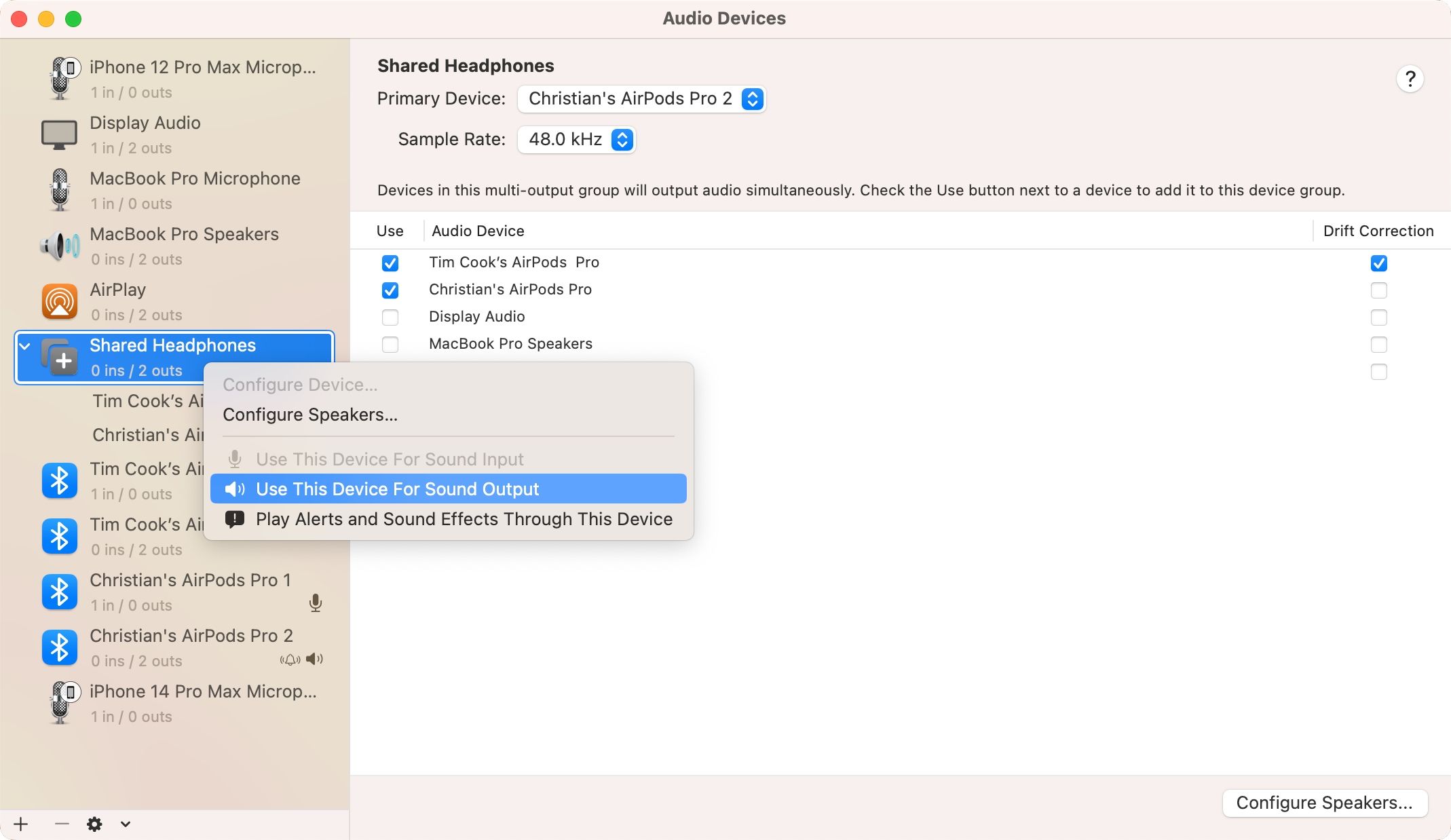
Selv om macOS mangler den innebygde delingsfunksjonen, vil denne metoden tillate deg og en venn å dele lyd fra samme Mac, uten å være begrenset til ett enkelt sett med AirPods.
Du kan også velge den nye enheten med flere utganger direkte fra volumkontrollen i macOS-menylinjen under «Utdata»-seksjonen.
Husk å koble fra vennens AirPods når dere er ferdige med å dele lyd!
Finnes det separate volumkontroller?
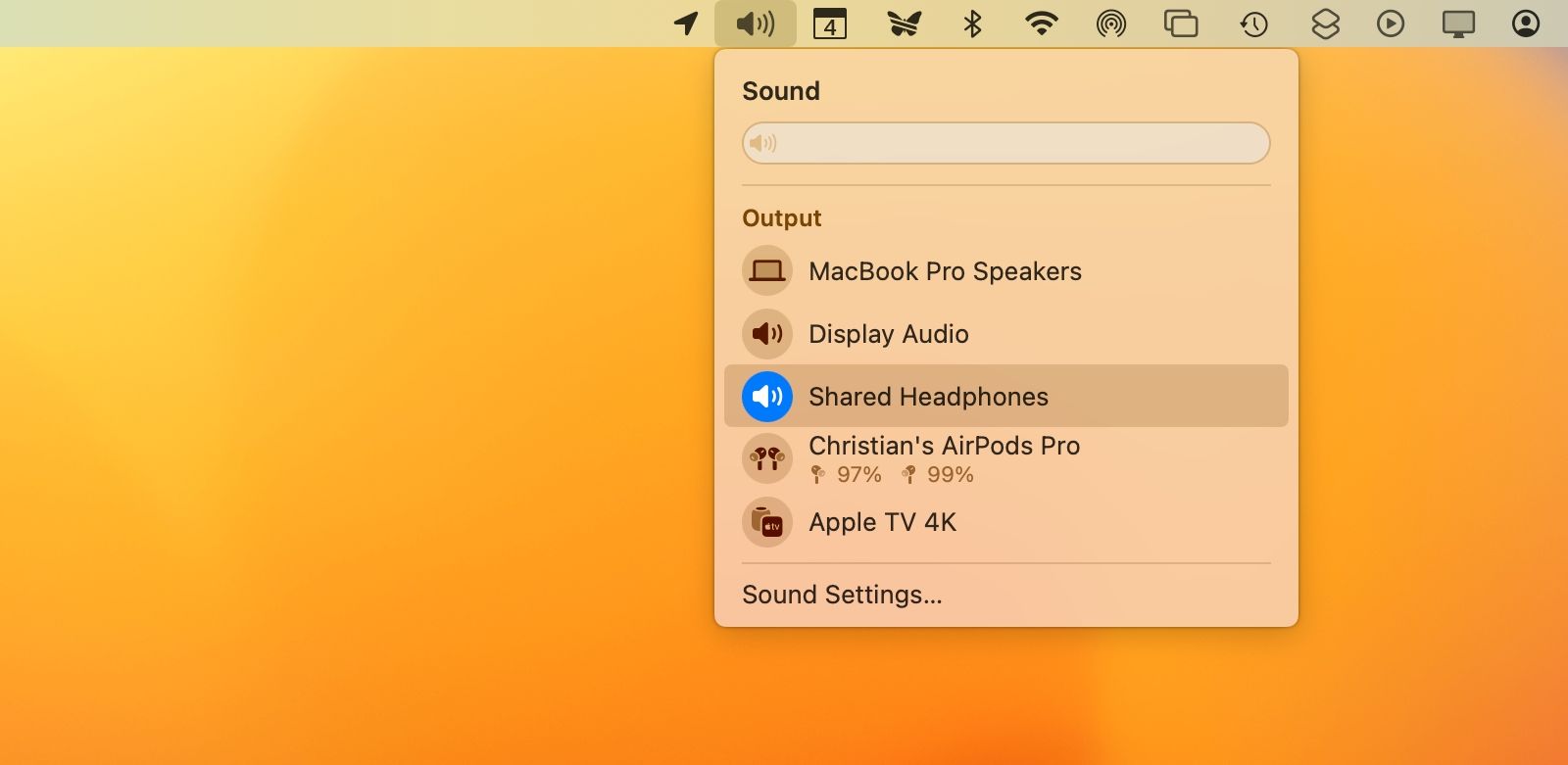
Dessverre tilbyr ikke Lyd-MIDI-oppsettet separate volumkontroller for hvert hodetelefonpar i macOS-menylinjen eller kontrollsenteret. Volumjusteringer for hvert sett med AirPods må gjøres manuelt med de fysiske kontrollene på selve øreproppene.
Koble til to AirPods for å dele Mac-lyden med en venn
Selv om dere begge kan lytte med en enkelt AirPod, gir deling med to par AirPods en langt bedre felles lydopplevelse, der alle kan dra nytte av den romslige lyden og surroundeffektene som AirPods tilbyr.
Vi håper at Apple etter hvert bringer «Del lyd»-funksjonen fra iOS til macOS, slik at brukere enkelt kan koble flere AirPods til en Mac, uten å måtte bruke slike alternative løsninger.